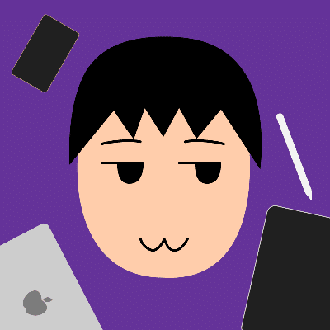リモート収録にもStreamYard
ポッドキャスト「アシカガCAST」第785回の要約記事です。
ライブ配信ツールStreamYardの紹介
StreamYardというライブ配信ツールがあります。Zoomのように複数人でリモートで参加して、参加者の映像や画面共有した画面などを配信するためのツールです。
Zoomのビデオ会議の様子をそのままライブ配信もできるんですが、StreamYardのほうが良い点がいくつかあります。画面レイアウトの自由度が高いこと、複数のプラットフォームに同時に配信できることなどがZoomより良い点です。複数のプラットフォームというのは、たとえばYouTubeとXとFacebookに同時に配信できるという意味です。
また、ライブ配信中にYouTubeなどでもらったコメントを画面に表示できる機能があります。これは、配信中にコメントに返信したい配信者にとっては、このツールを使う理由になるような重要な機能だと思います。
ライブ配信だけでなくリモート収録にも
このStreamYardはライブ配信だけではなく、リモートでの動画収録やポッドキャスト収録にも使えます。ライブで生配信するのではなく、オンライン上に複数人が集まって録画や録音をするという使い方です。
もっと言えば、ライブ配信も収録もせずに、ただリモートで集まって打ち合わせをしたり、雑談したりにも使ってもいいと思います。わたしはこのStreamYardを先日オンラインサイン会のために使いました。キャラクターデザイナーの井上・ヒサトさんのお手伝いとして、参加者からお題をもらって井上さんが色紙にイラストを描くというオンラインイベントを開催したのです。
オンラインサイン会や、オンラインのお話しイベントを行う人は少ないと思うので、今回はリモートでの収録にもStreamYardはおすすめできるよという話をしたいと思います。
スマホのブラウザからも参加できる
まず、StreamYardのおすすめポイントは、ゲストとして参加する人はアプリなどのインストールがいらないことです。そもそもゲストじゃなくてホスト側(主催者側)も専用のアプリなどは不要で、ウェブブラウザから参加することになります。

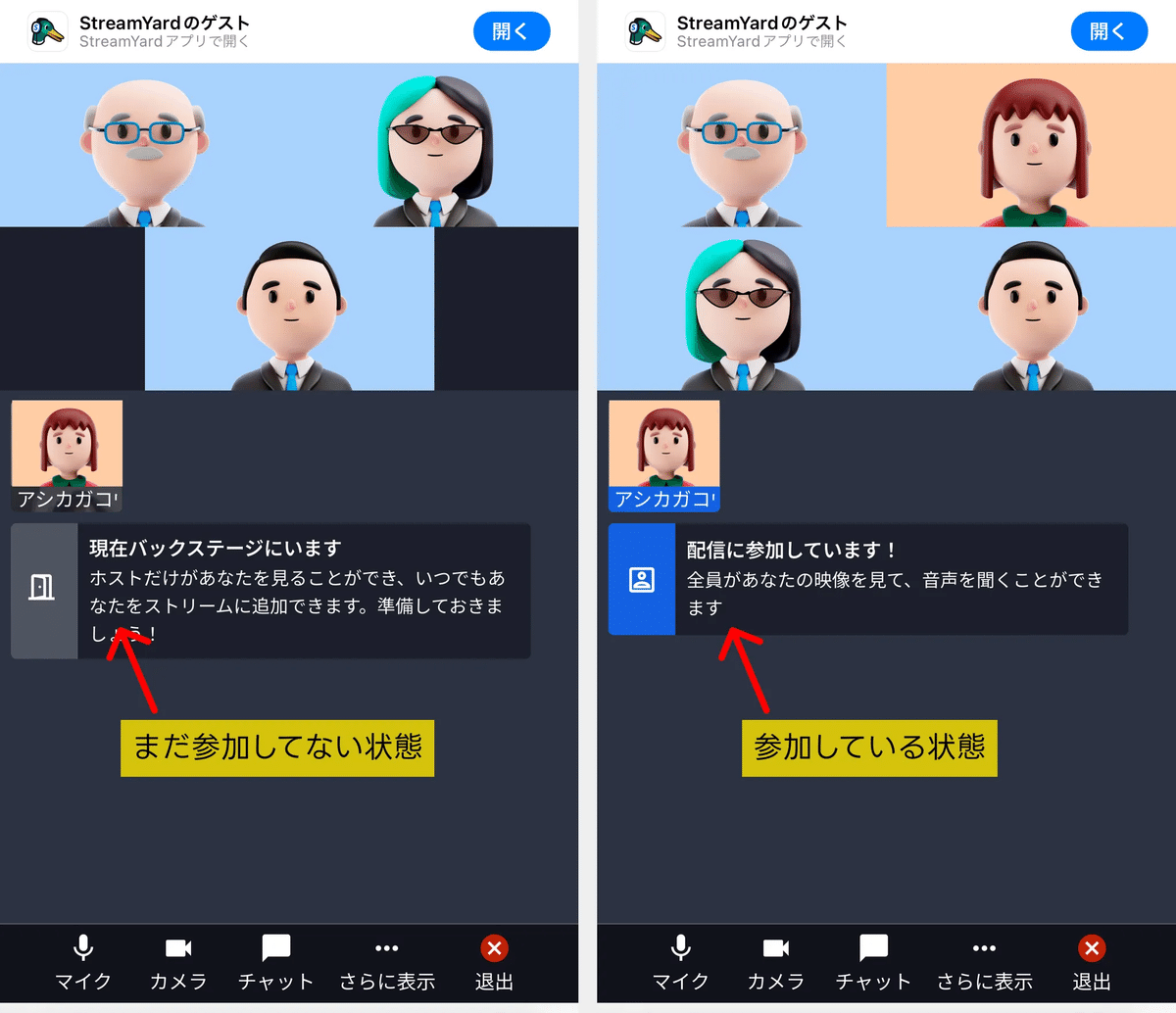
スマホの場合、StreamYardのゲスト専用アプリがあって、アプリを使うことを推奨されてはいます。しかし、オンラインサイン会のときは、あえてアプリを入れずにブラウザを使うことを推奨しました。
アプリのインストールがやっぱりハードルが高い人もいるという理由も大きいのですが、他の理由もありました。ブラウザ版では、ピンチアウトで画面を拡大できるんです。なので、ピンチインピンチアウトでなるべく大きく映像が映るように調整できることからブラウザ版をお勧めしました。
リモート収録の競合ツールRiverside.fm
リモート収録のツールとしては、StreamYard以外にもいくつかの選択肢があります。特に一番近い存在で強力なライバルになってくるのは、Riverside.fmです。ほかにもZencastrやSquadCast by descriptなど、もともとポッドキャスト収録をターゲットにしたツールも存在します。
Riverside.fmは、StreamYardよりも早い段階でローカル録画機能を実装していました。この機能は、高品質な収録を実現する上で重要な要素となっています。各参加者の映像や音声をローカルデバイスで収録し、その後サーバーにアップロードする方式により、インターネット回線の影響を受けにくい安定した収録が可能です。
StreamYardとRiverside.fmの料金、使い勝手などの比較
ローカル録画をしたい、いい画質で収録したいとこだわる人にとっては、高解像度な4K画質で収録できるかどうかも気になるところだと思います。
StreamYardはアドバンスという一番高いプラン(月額88.99ドル)じゃないと4Kには対応していません。一方のRiverside.fmは月額19ドルのスタンダードプランでも4Kに対応しています。
ずいぶん金額に差があると感じるんですが、実はRiverside.fmはライブ配信機能を月額15ドルのアドオンとして追加するようになっています。しかし、スタンダードプランとライブ配信機能を合わせても34ドルなので、StreamYardの最安プラン(月額44.99ドル)よりも経済的です。
Riverside.fmの場合、スマホから収録に参加するにはアプリが必要ですし、ゲストの人が見る説明文なども主催者側が見る画面も全部英語なので、とっつきにくさはあると思います。ある程度デジタルツールの使い方に慣れていて、英語でも問題ないよという人たちが集まって収録するのならRiverside.fmの方がコスト的にもいいのかもしれません。
一方、StreamYardは日本語化されていますし、アプリが不要なのでデジタルツールに慣れてない人でも参加しやすいはずです。また、StreamYardは画面のレイアウトをかなり自由にカスタマイズできますし、ロゴなどグラフィックを追加できるので、収録時にしっかり絵作りができるところもメリットになってくると思います。
収録した動画をブラウザ上で編集できる
Riverside.fmには収録後に動画編集する機能もありますが、どちらかというと素材の収録に特化したツールという印象です。
StreamYardにも、収録した動画をオンライン上で編集できる機能があり、実際使ってみて便利だなと感じました。長時間の収録動画はファイルサイズが大きくなりがちで編集が面倒になりますが、ブラウザ上で最初と最後を切って動画をトリミングできるだけでも時間短縮に繋がります。複雑な編集はできませんが、途中の不要なシーンを削除することも可能です。
StreamYardのちょっと便利な機能として、イントロビデオ/アウトロビデオという機能があります。これは、あらかじめ用意しておいたオープニング動画やエンディング動画を、自動的に収録映像の前後に挿入できる機能です。
StreamYardはライブ配信だけじゃなくオンラインでのリモート収録にもいいよという話をしつつ、リモート収録ならRiverside.fmという良いツールもあるよとどっちつかずの話になってしまいましたが今回は以上です。
アシカガCASTはYouTubeおよびYouTube Musicでも聴けます。
X(Twitter)でも情報発信しています
X(Twitter)でもデジタルツールやWebサービスを中心に情報発信しています。
\ #ポッドキャスト 配信🎙/
— アシカガコウジ/デジタル活用Podcast (@ashikagacast) January 24, 2023
リモートでの複数人のライブ配信ツールStreamYardに、参加者各自のデバイスに動画/音声ファイルを保存する「ローカル録画」が追加されました。ネット回線の影響を受けず高画質、高音質で収録でき、あとでの編集を前提とした収録に便利です。#アシカガCAST pic.twitter.com/6xY2t8PYrp
ポッドキャスト「アシカガCAST」
「アシカガCAST」では、デジタル活用のヒントをスキマ時間で聴けるポッドキャストを月〜水の朝8時に配信しています。
https://typebot.io/ashikagacast
↑アシカガCASTを聴く方法、エピソードリストなどを教えてくれるチャットボットです。
Apple Podcasts、YouTube Music、Amazon Music、Spotify、Google Podcastsなどで聴けますので、耳が空いているときにチェックしていただけるとうれしいです。
Audiobook.jpの聴き放題、YouTubeでもお聴きいただけます。
いいなと思ったら応援しよう!